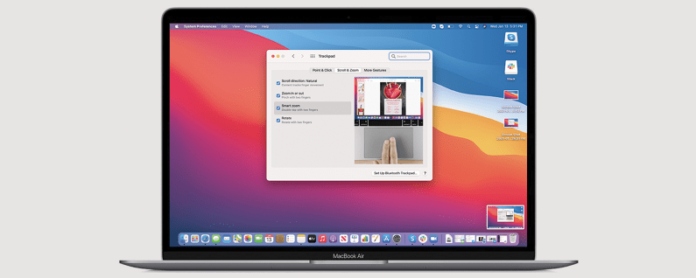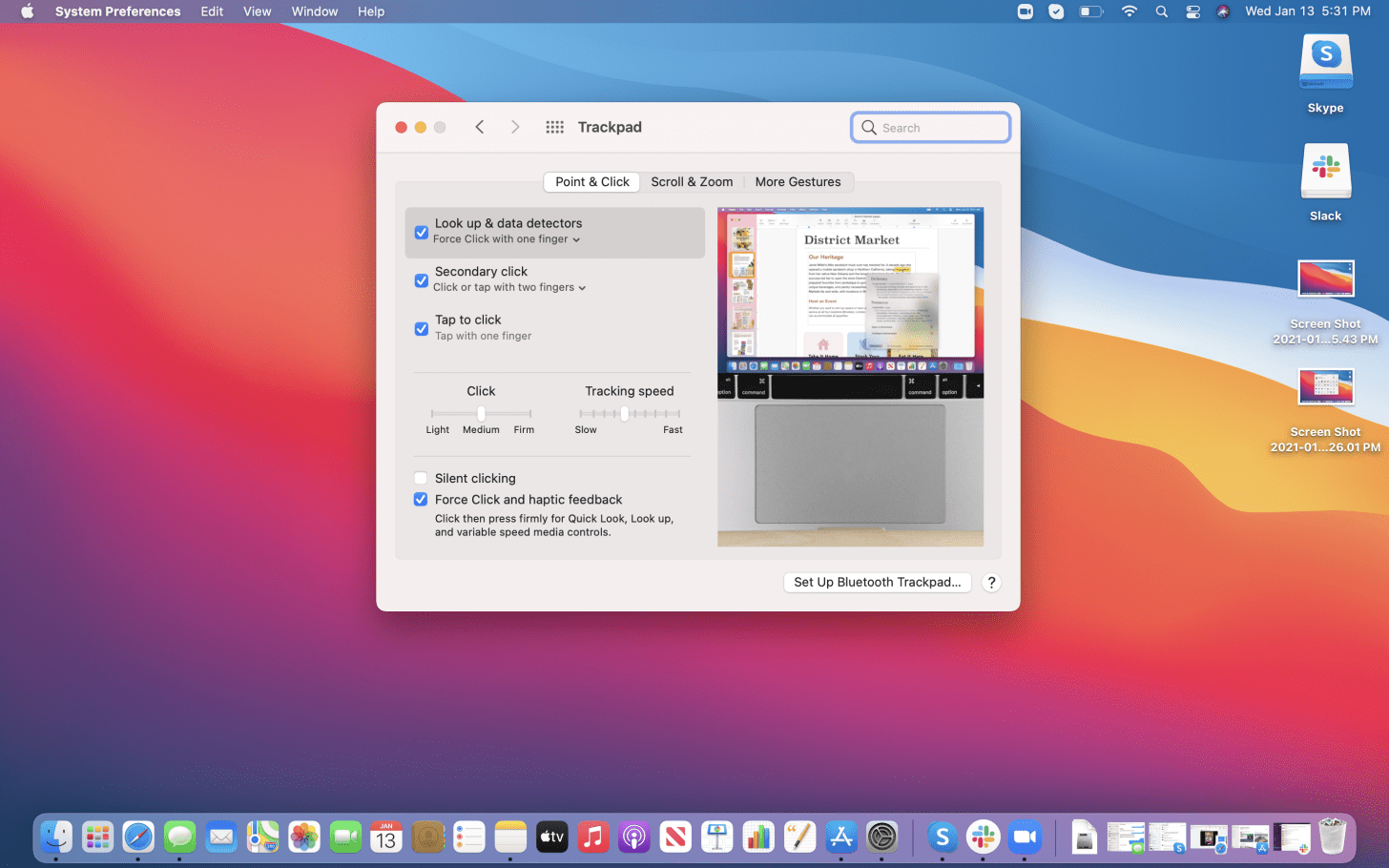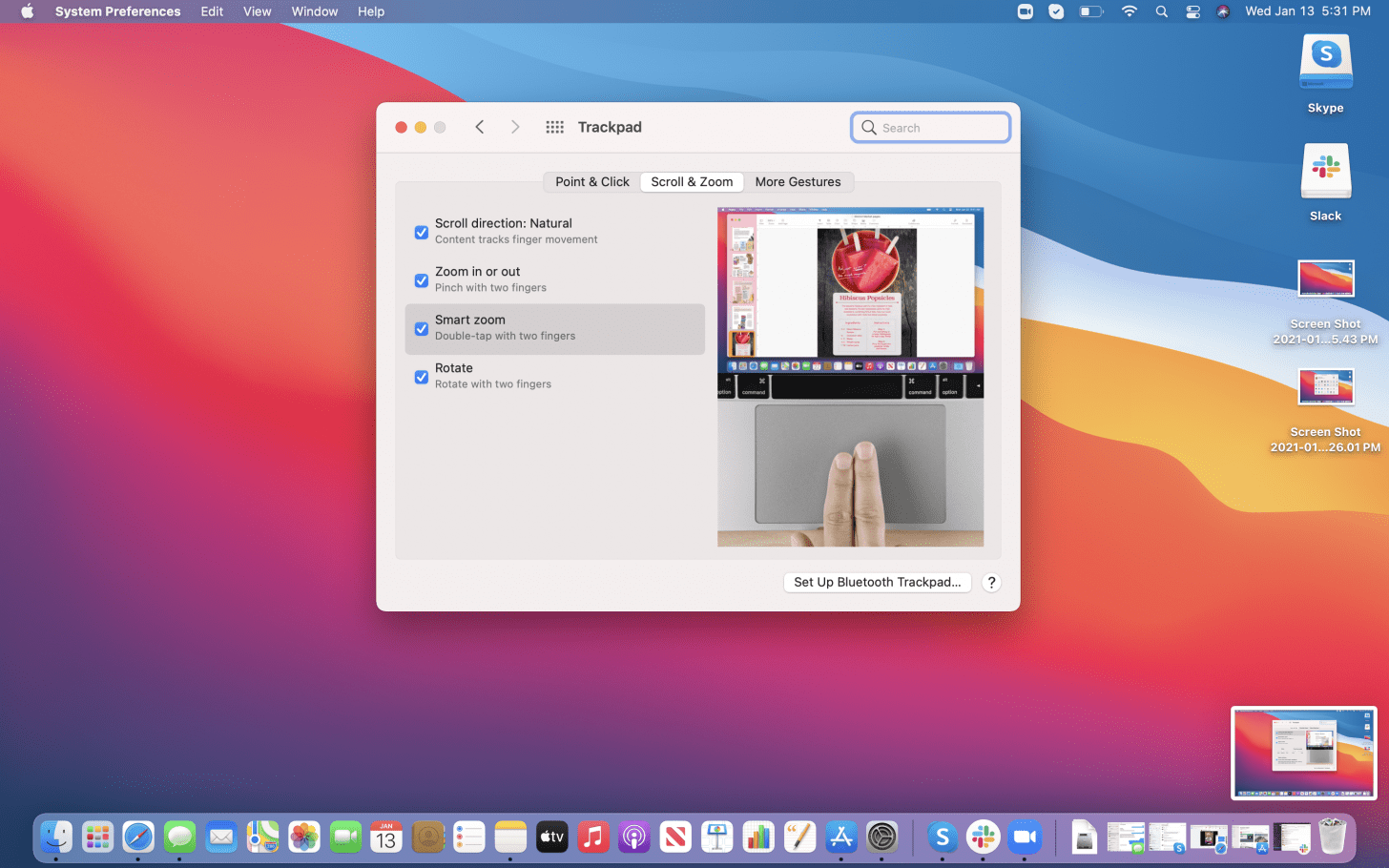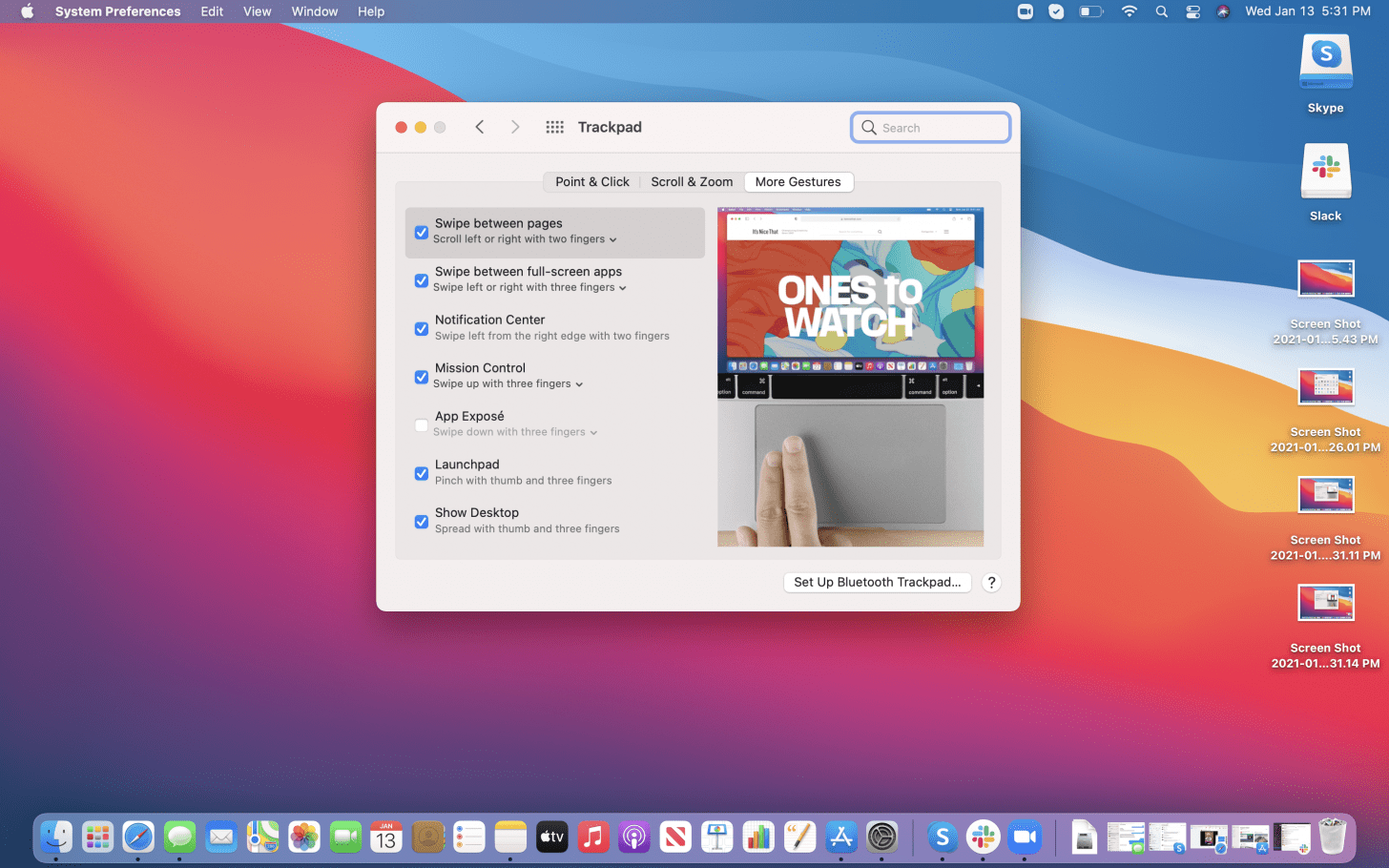Twój gładzik lub touchpad Maca powinien być najbardziej intuicyjną częścią twojego laptopa, ale nie zawsze tak jest. Na szczęście w ustawieniach touchpada znajdziesz rozbudowane opcje dostosowywania gestów gładzika Maca. Przyjrzyjmy się, jak dostosować te ustawienia i co oznaczają różne opcje.
Jak dostosować ustawienia touchpada
Najpierw przyjrzyjmy się, jak uzyskać dostęp do ustawień touchpada.
- Otwórz Ustawienia .
- Kliknij Touchpad .
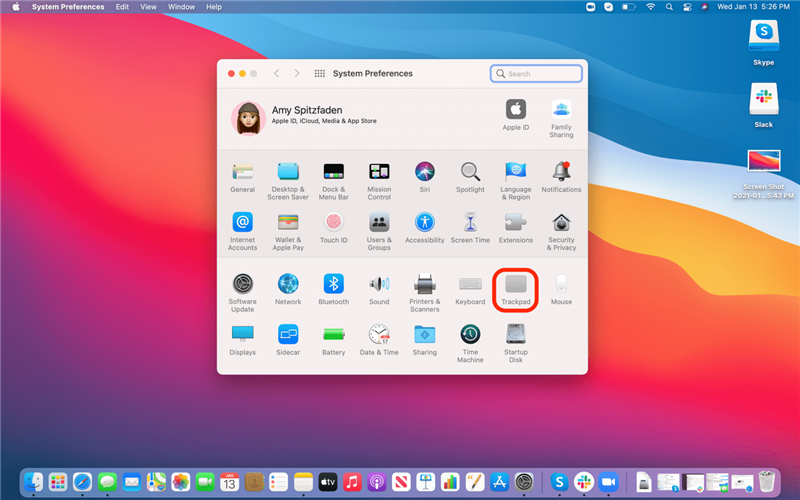
I gotowe! Masz dostęp do ustawień touchpada i możesz teraz dostosować gesty swojego MacBooka. Więc jakie masz opcje?
Force Click vs. Tap
Oto dwa słowa, które będą często pojawiać się w tym artykule, więc zdefiniujmy je teraz:
Mocne kliknięcie oznacza naciskanie touchpada z pewnym stopniem siły, aż kliknie jak mysz.
Stuknięcie oznacza, że po prostu dotykasz touchpada lekko, na tyle, aby touchpad rozpoznał twój gest, ale nie na tyle, żeby kliknął w pełni.
Wskaż i kliknij
Ta karta pozwoli Ci dostosować sposób klikania. Jest tu więcej opcji, niż myślisz, więc podzielmy każdą z nich.
- Wyszukaj i wykrywacze danych : jeśli wybierzesz to ustawienie, oznacza to, że możesz kliknąć słowo i uzyskać wszelkie dostępne w nim informacje, od definicji słownikowej po wyszukiwanie w internecie. Możesz wybrać opcję Mocne kliknięcie lub Stuknięcie trzema palcami .
- Drugie kliknięcie to dobre, staroświeckie kliknięcie prawym przyciskiem myszy, ale masz tutaj kilka opcji. Wybierz Kliknij lub dotknij dwoma palcami , Kliknij w prawym dolnym rogu lub Kliknij w lewym dolnym rogu w tym przypadku.
- Dotknij, aby kliknąć to funkcja, która umożliwia komputerowi zarejestrowanie kliknięcia po dotknięciu touchpada. Jest to prosta opcja włączania / wyłączania, a jedynym dostępnym gestem jest Stuknij jednym palcem .
Poniżej tych opcji znajdują się suwaki, które pozwalają ustawić siłę klikania i szybkość myszy na ekranie. Na koniec możesz włączyć lub wyłączyć Ciche klikanie , co spowoduje usunięcie wszelkich dźwięków kliknięć z efektów dźwiękowych. Jeśli odznaczysz opcję Force Click and haptic feedback , opcja Force Click wyłączy się, a wszystko, co zostało ustawione, zostanie automatycznie odznaczone. Aby uzyskać więcej wskazówek na temat dostosowywania ustawień komputera Mac, zapoznaj się z naszą bezpłatną Poradą dnia !
Przewiń i powiększ
To menu składa się w całości z opcji włączania / wyłączania, które są domyślnie włączone, więc spójrzmy, co oznacza każda sekcja.
- Kierunek przewijania: naturalny oznacza, że oglądana treść będzie śledzić ruchy Twojego palca na gładziku i odpowiednio przesuwać stronę. Jeśli to wyłączysz, na komputerze domyślnie pojawią się paski przewijania na stronie, co może skutkować przewijaniem wstecznym lub innymi mylącymi wzorami przewijania.
- Powiększanie i pomniejszanie umożliwia powiększanie przez wykonanie ruchu szczypania na gładziku. Zbliżenie palców do siebie spowoduje oddalenie, a rozsuwanie ich – powiększenie. Wyłączenie tej opcji pozostawi tylko ręczne opcje powiększania, które mogą być przydatne, jeśli przypadkowo powiększysz dużo i / lub nie chcesz powiększać bardzo dużo.
- Inteligentny zoom oznacza, że po dwukrotnym dotknięciu dwoma palcami komputer najlepiej odgadnie, co chcesz powiększyć, i odpowiednio go powiększy. Może to być pomocne, jeśli chcesz wyraźniej widzieć twarz lub mieć określoną część tekstu, którą chcesz zbadać, ale znowu może być frustrujące, jeśli nie chcesz powiększać, ale przypadkowo włączasz tę funkcję.
- Obróć umożliwia obrócenie strony lub obrazu przez obrócenie dwóch palców w prawo lub w lewo. Jednak nie każda strona lub obraz na to pozwala i miałem ograniczony sukces, aby to zadziałało.
Więcej gestów
To jest, zgadłeś, wszystkie inne opcje gestów. Ta karta ma zarówno opcje włączania / wyłączania, jak i opcje gestów dla wielu jej wpisów, więc omówimy je wszystkie.
- Przesuwanie między stronami umożliwia używanie gestów do przechodzenia między stronami. Dostępne opcje gestów to Przewiń w lewo lub w prawo dwoma palcami , Przesuń trzema palcami i Przesuń dwoma lub trzema palcami .
- Przesuwanie między aplikacjami pełnoekranowymi umożliwia przełączanie otwartej aplikacji pełnoekranowej na ekranie, przesuwając palcem. Dostępne opcje gestów to Przesuń trzema palcami i Przesuń czterema palcami .
- Centrum powiadomień umożliwia dostęp do centrum powiadomień za pomocą instrukcji Przesuń dwoma palcami w lewo od prawej krawędzi . Ten jest trochę zagmatwany. Nie oznacza to, że przesuń kursor na prawą stronę ekranu, a następnie przesuń w lewo dwoma palcami, ale zamiast tego przesuń gładzik od prawej krawędzi do lewej. Nie ma do tego żadnej innej opcji gestów, tylko opcja wyłączenia.
- Mission Control przenosi wszystkie otwarte strony, przeglądarki i aplikacje na ekran, dzięki czemu możesz łatwo wybrać, która z nich ma zostać wyświetlona na ekranie. Dostępne tutaj opcje gestów to Przesuń trzema palcami w górę i Przesuń czterema palcami w górę .
- App Exposé to jedyna funkcja, która jest automatycznie wyłączana. To dlatego, że jest trochę bardziej zaangażowany. Aby to zadziałało, musisz skonfigurować aplikację Hot Corner, ale jeśli wykonasz te czynności, będziesz mógł zobaczyć wszystkie otwarte strony i zawartość aplikacji, podobnie jak w oknie Mission Control. Dostępne do tego gesty to Przesuń trzema palcami w dół i Przesuń czterema palcami w dół .
- Gesty Launchpada umożliwiają dostęp do launchpada przez ściśnięcie gładzika. Jedyna opcja gestów to Ściśnij kciukiem i trzema palcami .
- Opcja Pokaż pulpit umożliwia wyświetlanie pulpitu bez żadnych otwartych aplikacji ani programów. Jedyna opcja gestów to Rozsuń kciukiem i trzema palcami .